Configurar la aprobación
Introducción
La configuración de la aprobación es diferente en cada componente y se puede realizar a través de los menús Configuración > Categoría o Configuración > Tipo.
Vea a continuación en qué pantalla se realiza la configuración de la aprobación de cada componente.
Vea dónde configurar la aprobación en los componentes de SoftExpert:
| Documento | A través del menú Configuración > Categoría, en la pestaña Control de la sección Indexación. |
| Plan de acción | A través del menú Configuración > Categoría, en la pestaña Aprobación. |
| Encuesta | A través del menú Configuración > Tipo, en la pestaña General de la opción Aprobación de planificación. |
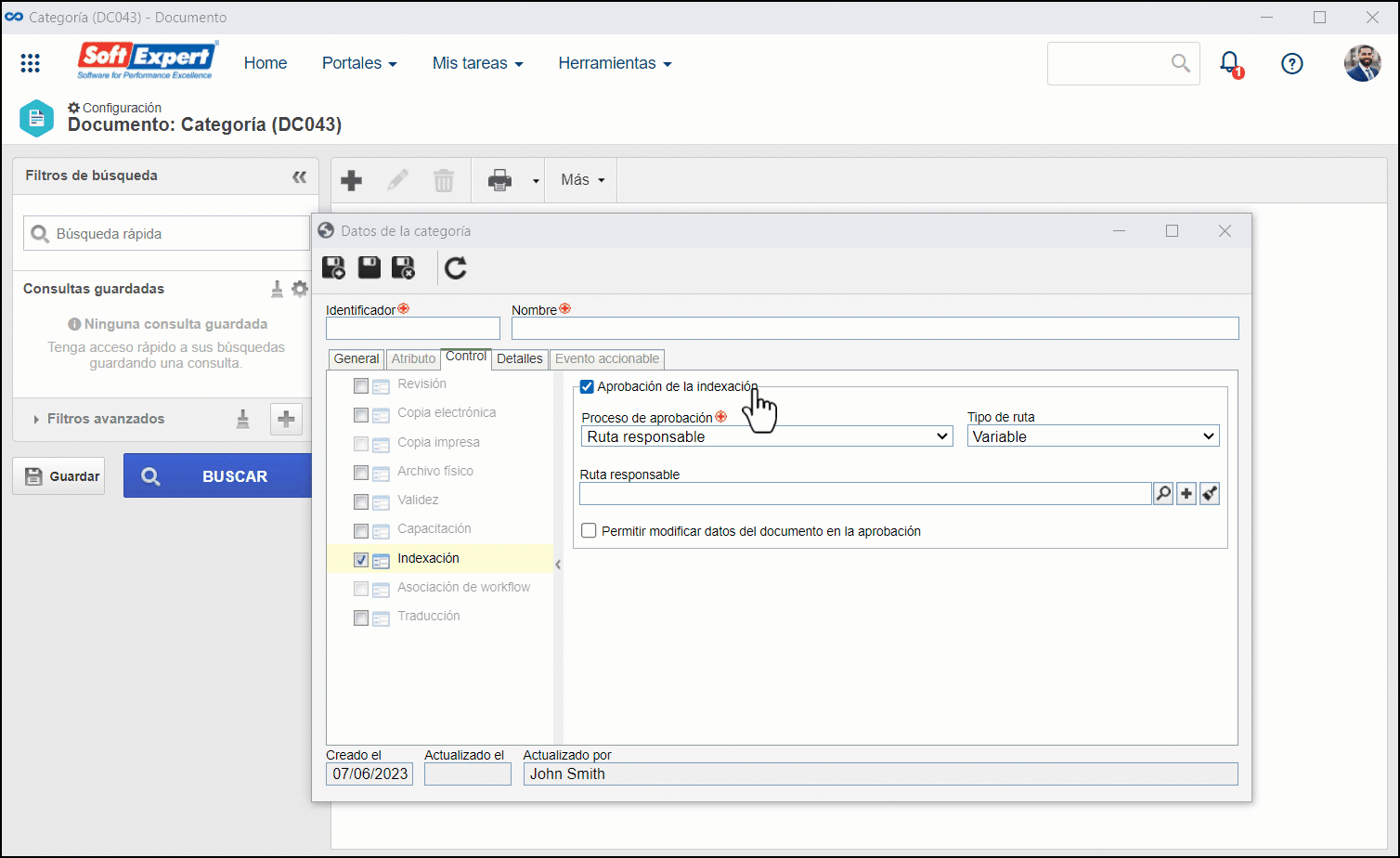
Ahora que ya sabe en qué pantalla puede configurar la aprobación del componente que desee, empiece a realizar su configuración:
Configurar la aprobación
1. En la pantalla Configuración > Categoría o Configuración > Tipo, en el modo de edición, vaya a la pestaña o sección de aprobación.
La ubicación exacta para realizar la configuración de aprobación de cada componente se ha discutido anteriormente en la introducción del artículo.
2. Luego, marque las etapas en las que desea que los registros pasen por aprobación. Las etapas disponibles varían en función del componente.
3. Para cada etapa seleccionada, elija en el campo Tipo de ruta la configuración de la ruta que desea:
Tipos de rutas disponibles
| Fijo | Permite cambiar la ruta de aprobación durante la etapa. Sin embargo, no será posible editar sus miembros. |
| Fijo único | Se establecerá una ruta responsable de forma predeterminada para todos los registros del tipo o categoría; es decir, la ruta seleccionada y sus miembros no se podrán modificar en el momento de la aprobación. |
| Variable | Permite cambiar la ruta de revisión y sus miembros durante la etapa. |
4. A continuación, expanda el campo Ruta responsable y seleccione la ruta que definirá el proceso de aprobación de los registros del tipo o categoría. Vaya al artículo Configurar una ruta responsable para saber cómo crear una.
5. Para finalizar, guarde el registro.
Conclusión:
Después de guardar el tipo o categoría con la aprobación configurada en las etapas deseadas, simplemente realice la inscripción de uno de los registros con ellos. De esta manera, cuando los registros pasen por las etapas, ¡se generará la tarea de aprobación!
A continuación, el siguiente paso consiste en inscribir un registro con aprobación configurada.


